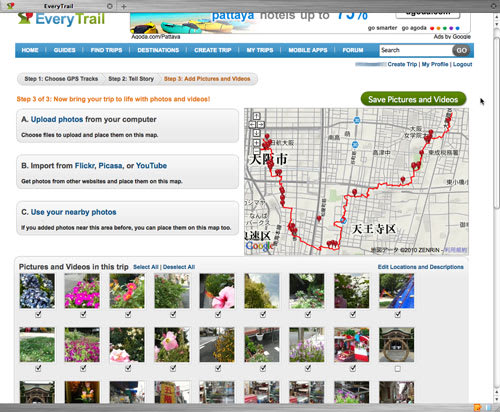昨日はiPadデータをGPSデータを貯めこみ、アイフォン 4で撮影、EveryTrailで合体して散歩記録をつくりました。
今日は本家のEveryTrail Free アプリをiPhone 4で使いました。
マルチタスクに対応して裏でもGPSデータを貯めこんでくれるらしく、普段どおりにアイフォンを使っていても散歩道の記録を取れるんですね
というわけで、EveryTrailを起動すると現在地が正しく表示されれば「Start Tracking」をタップして出発です。
使い方のの説明が出てきますけど、どっちみち理解出来ないのでこれからはでなくてもいいから「Don't show ....」をタップします

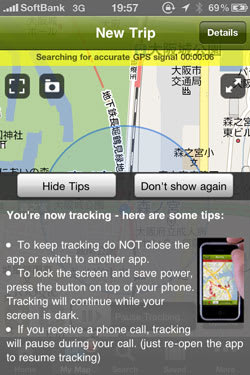
音楽をBluetoothイヤフォンで聞きつつ、Twitterでツイート、時々はGPSの状態を見ながら心斎橋に向かいました。
マルチタスクに切り替えると記録は中断するみたい
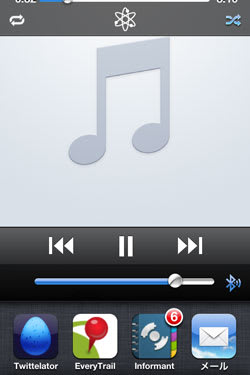
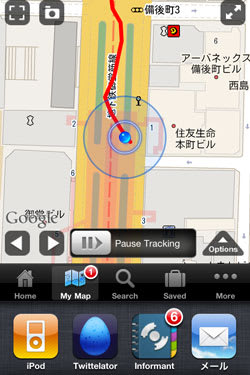
経路の記録だけじゃなくてカメラマークをタップして、途中で撮影、経路とリンクして保存できます。
タップすれば画像の拡大ができます
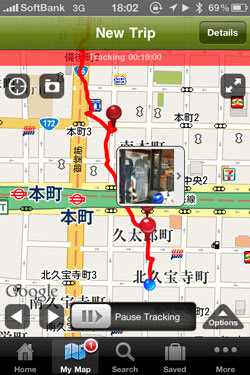

保存した画像を全部見たいときは「See All」
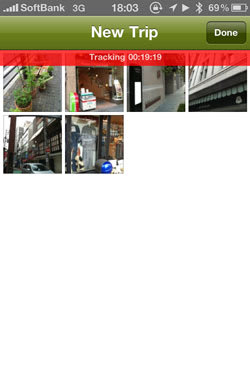
止まっている時を記録したくなかったり、建物に入って買い物、なんて時は「Pause Tracking」のスイッチを右横にスライドさせます。
再開する時は「Resume」
記録を終わる時は「Finish」
記録出来ているときは「Saved」をタップすれば経路と画像が保存されています
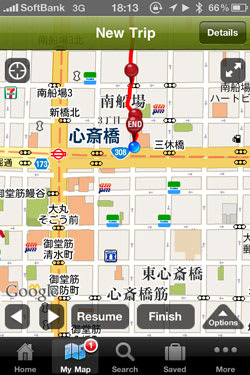

保存されているのは撮影した画像と経路で、これでEveryTrailのサイトにデータをアップロードするなら「Finish and Share this Trip」をタップします。
記録を再開したいときは「Resume Tracking」
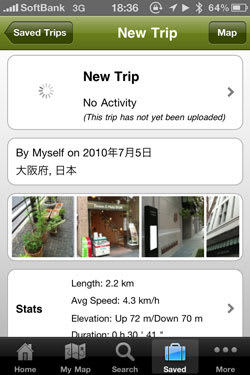
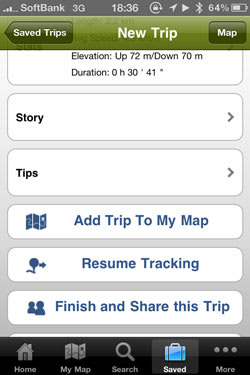
「Finish and ...」をタップするとこの画面、一番下の「Share」をタップするとデータをアップロードし始めます
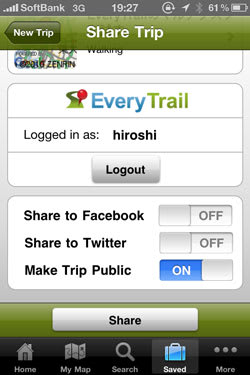
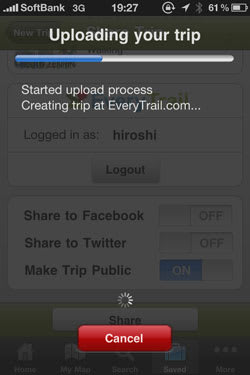
書いてるとややこしいように見えますが、英語ばかりでもわからないボタンをタップしない限りは保存が止まるなんてことはありませんでしたのでご安心を。
iPhone 4の実力をお試しください。
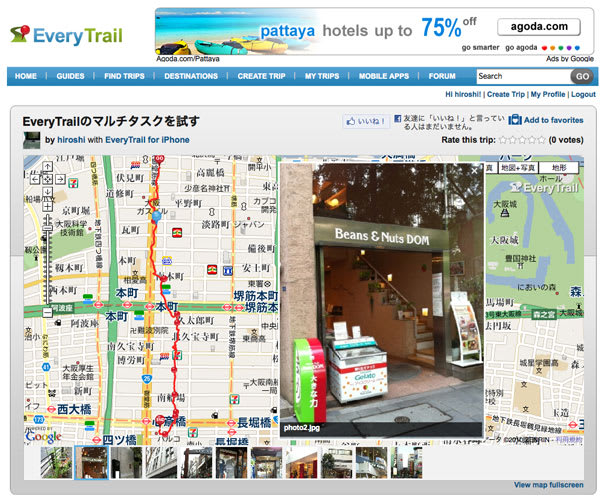
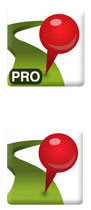
プロ版のEveryTrailはOS 4に対応していませんのでご注意を。
フリー版でも十分というか、なんの問題もありませんので今はプロ版は必要ありません。
プロ版はマップのオフライン表示とムービーの記録ができる程度かな

今日は本家のEveryTrail Free アプリをiPhone 4で使いました。
マルチタスクに対応して裏でもGPSデータを貯めこんでくれるらしく、普段どおりにアイフォンを使っていても散歩道の記録を取れるんですね
というわけで、EveryTrailを起動すると現在地が正しく表示されれば「Start Tracking」をタップして出発です。
使い方のの説明が出てきますけど、どっちみち理解出来ないのでこれからはでなくてもいいから「Don't show ....」をタップします

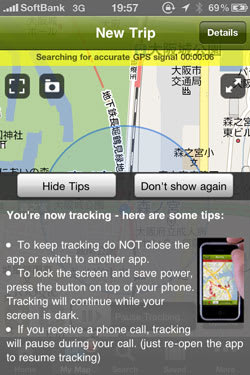
音楽をBluetoothイヤフォンで聞きつつ、Twitterでツイート、時々はGPSの状態を見ながら心斎橋に向かいました。
マルチタスクに切り替えると記録は中断するみたい
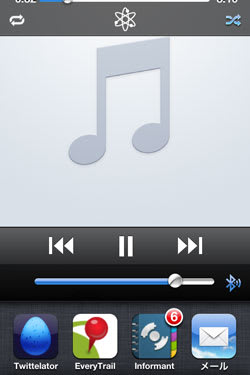
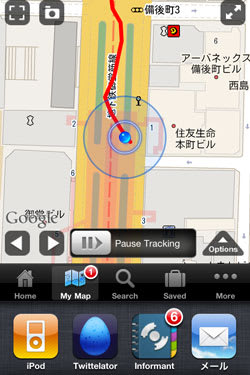
経路の記録だけじゃなくてカメラマークをタップして、途中で撮影、経路とリンクして保存できます。
タップすれば画像の拡大ができます
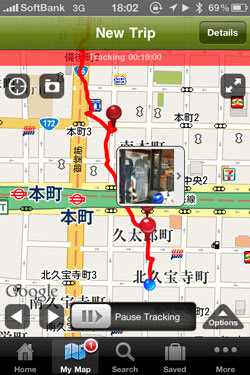

保存した画像を全部見たいときは「See All」
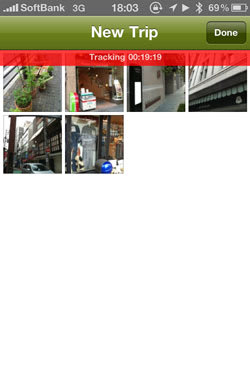
止まっている時を記録したくなかったり、建物に入って買い物、なんて時は「Pause Tracking」のスイッチを右横にスライドさせます。
再開する時は「Resume」
記録を終わる時は「Finish」
記録出来ているときは「Saved」をタップすれば経路と画像が保存されています
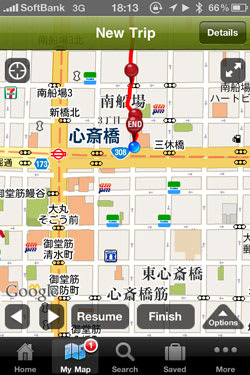

保存されているのは撮影した画像と経路で、これでEveryTrailのサイトにデータをアップロードするなら「Finish and Share this Trip」をタップします。
記録を再開したいときは「Resume Tracking」
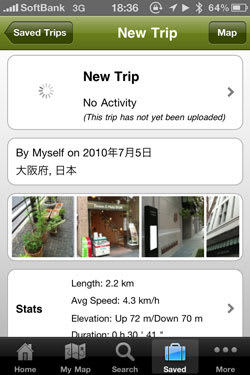
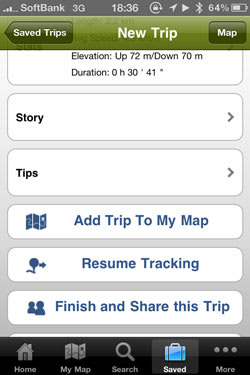
「Finish and ...」をタップするとこの画面、一番下の「Share」をタップするとデータをアップロードし始めます
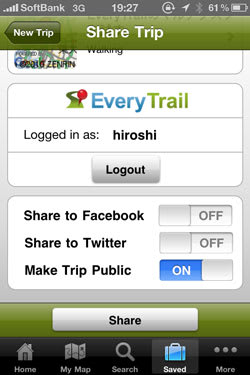
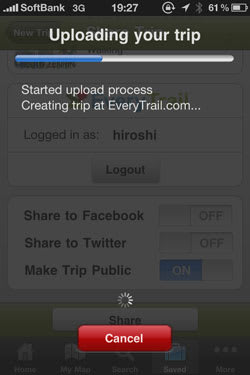
書いてるとややこしいように見えますが、英語ばかりでもわからないボタンをタップしない限りは保存が止まるなんてことはありませんでしたのでご安心を。
iPhone 4の実力をお試しください。
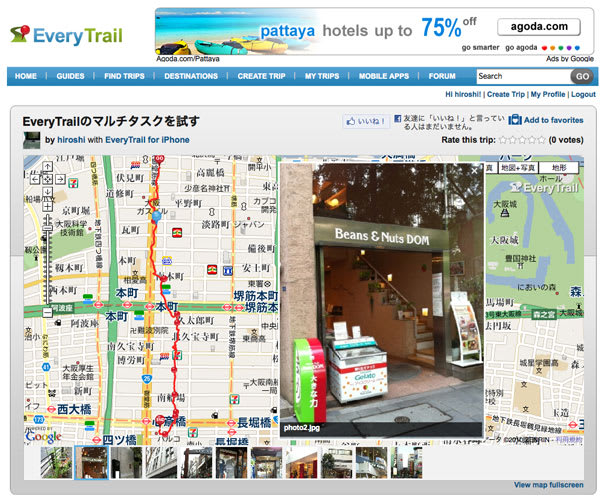
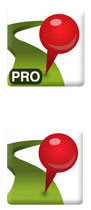
プロ版のEveryTrailはOS 4に対応していませんのでご注意を。
フリー版でも十分というか、なんの問題もありませんので今はプロ版は必要ありません。
プロ版はマップのオフライン表示とムービーの記録ができる程度かな